在日常使用电脑的过程中,我们经常会遇到硬盘文件丢失的情况。这可能是由于误操作、软件故障、硬件故障等多种原因导致的。幸运的是,我们可以采用多种方法来尝试恢复这些丢失的文件。那么电脑硬盘文件丢失怎么恢复呢?以下是一些常用的恢复方法。
一、利用回收站恢复
当我们在电脑上误删文件时,通常文件会被移动到回收站中。通过回收站恢复数据是最简单直接的方法。
具体步骤如下:
1、打开回收站:双击桌面上的“回收站”图标。2、查找文件:在回收站中浏览并找到您误删除的文件或文件夹。
3、还原文件:右键点击所选文件或文件夹,选择“还原”或“还原选定的项目”,文件将恢复到其原始位置。
注意:如果回收站已被清空,则此方法将不适用。
二、利用文件历史记录恢复
Windows系统提供了文件历史记录功能,可以记录用户对文件的修改和保存操作。如果之前开启了该功能并进行了相关操作,可以利用它来恢复被删除的文件。
具体步骤如下:
1、打开文件历史记录:按下Win+R键,输入control并回车,在“系统与安全”下找到“通过文件历史记录保存你的文件备份副本”。2、还原文件:单击“还原个人文件”后找到要恢复的文件,点击右下角“还原”,选择还原位置并等待文件恢复完成。
三、使用数据恢复软件
如果以上方法都不适用,我们可以考虑使用专业的数据恢复软件。这些软件通常具有高效的扫描和恢复系统,能够找回各种丢失的数据。下面以“转转大师数据恢复软件”操作为例。
转转大师数据恢复操作步骤:第一步:选择硬盘损坏恢复

想要恢复电脑硬盘的数据,那么我们就要选择一个合适自己的恢复模式,比如“硬盘损坏恢复”。
第二步:选择原数据储存位置

选择数据所在的储存位置进行扫描。
第三步:扫描文件

文件扫描过程中我们可以边找边等,如果能找到要恢复的数据,不用等扫描完成也可以进行恢复。
第四步:查找文件
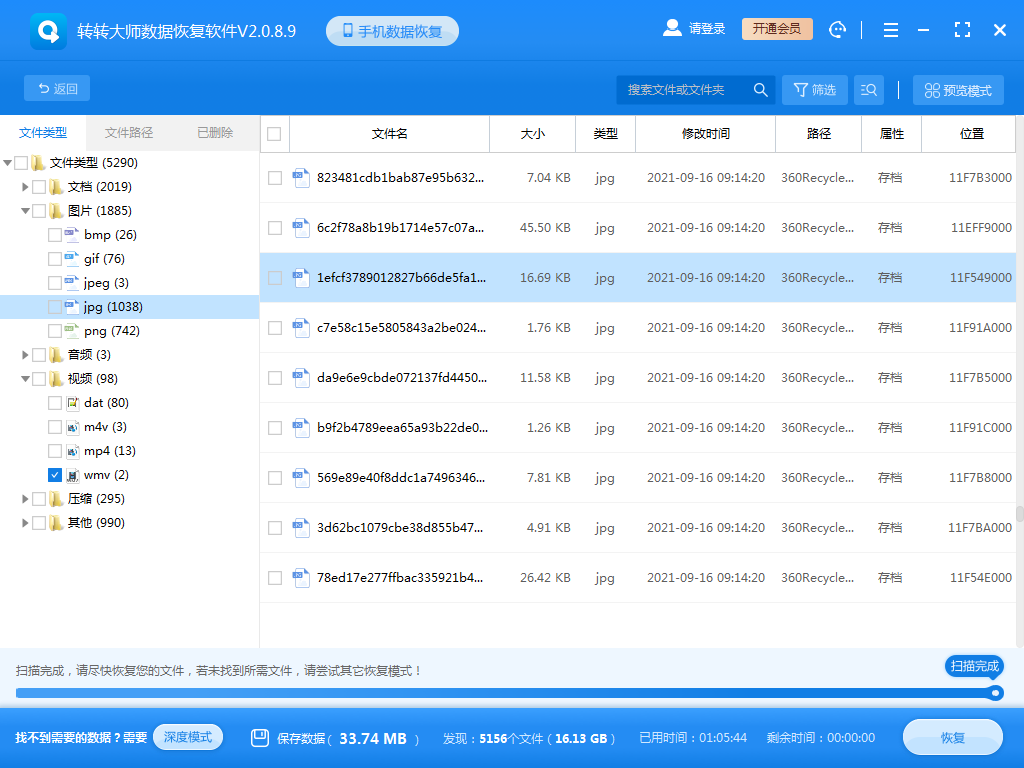
查找文件的方法很多,可以直接搜索名称,也可以根据文件类型来查找。
第五步:预览文件
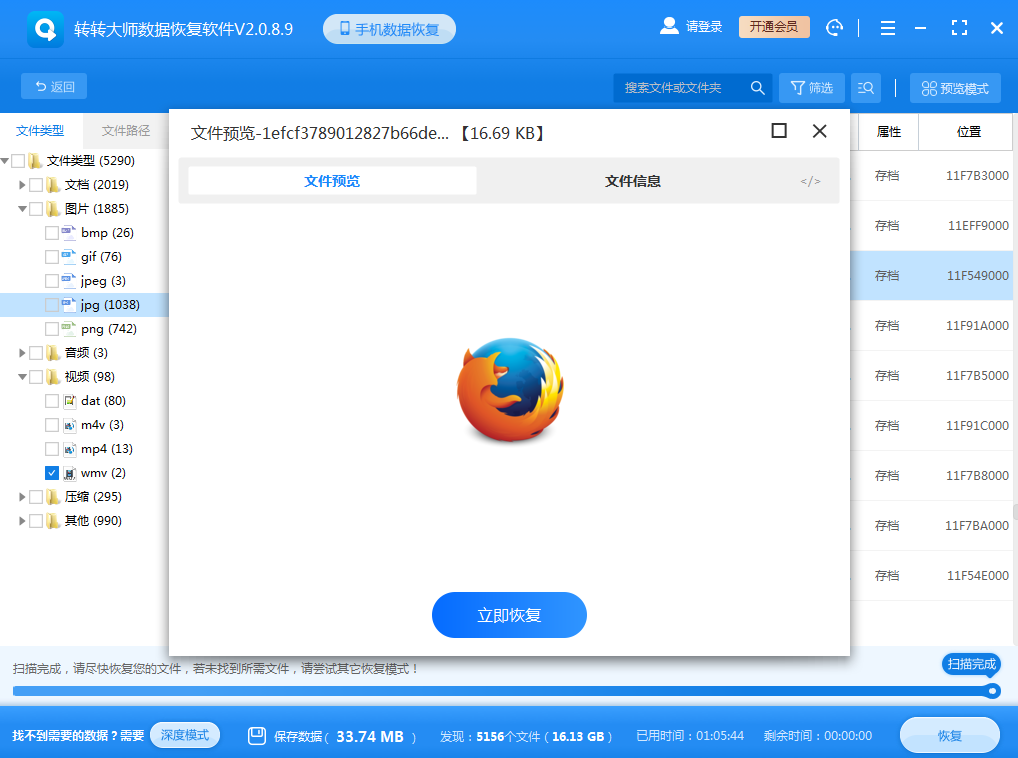
文件能不能正常打开,能不能正常恢复,最好是先预览一下,双击一下就能预览。
步骤六:恢复文件

勾选要恢复的文件,点击恢复即可。
四、利用备份恢复
如果在日常生活中有备份的习惯,那么恢复丢失的文件将会变得非常简单。
具体步骤如下:
1、找到备份文件:找到备份文件并确认其完整性和可用性。2、恢复文件:将备份文件复制到另一个存储介质上,将存储介质连接到电脑上并打开备份文件。在备份文件中找到要恢复的文件并将其复制到硬盘上的适当位置,检查文件是否完整并确认数据已恢复。
五、其他注意事项
- 避免数据覆盖:在恢复数据的过程中,应避免对可能包含丢失文件的硬盘进行写操作,以防止数据被覆盖。
- 定期备份:为了防止数据丢失,建议定期备份重要数据至其他存储设备,如云存储或外部硬盘。
- 选择可靠的数据恢复软件:在选择数据恢复软件时,应选择可靠且评价高的软件,以确保数据的安全和恢复的成功率。
总结
以上就是电脑硬盘文件丢失怎么恢复的方法介绍了,当电脑硬盘文件丢失时,我们不必过于慌张。通过回收站、文件历史记录、数据恢复软件或备份等多种方法,我们都有机会找回丢失的数据。同时,我们也应该养成定期备份数据的好习惯,以减少数据丢失的风险。

 技术电话:17306009113
技术电话:17306009113 工作时间:08:30-22:00
工作时间:08:30-22:00 常见问题>>
常见问题>>


 数据恢复软件教程
数据恢复软件教程 U盘数据恢复
U盘数据恢复 回收站数据恢复
回收站数据恢复

